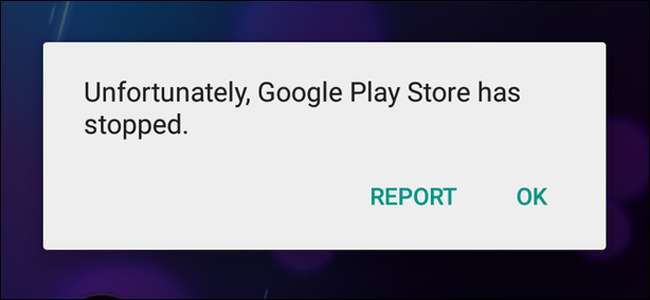
Nimic nu este la fel de îngrozitor ca să vezi acel mesaj fatidic „Din păcate, Google Play Store s-a oprit” ... de fiecare dată când deschizi magazinul. Iată ce trebuie să faceți dacă Magazinul Play de pe telefon sau tabletă continuă să se blocheze.
Ștergeți memoria cache și / sau datele din Magazin Play
Când orice forță a aplicației se închide imediat ce o deschideți (sau la scurt timp după aceea), primul lucru pe care doriți să-l încercați este să goliți memoria cache a aplicației respective. Acest lucru nu funcționează întotdeauna - de fapt, cel mai adesea probabil că nu va remedia problema - dar este primul lucru pe care ar trebui să-l încercați, deoarece vă păstrează toate datele pertinente (informații de conectare etc.) la locul lor.
Mai întâi, accesați meniul Setări al dispozitivului. Acest lucru este de obicei accesat prin glisarea în jos a panoului de notificare, apoi atingând pictograma „roată”.
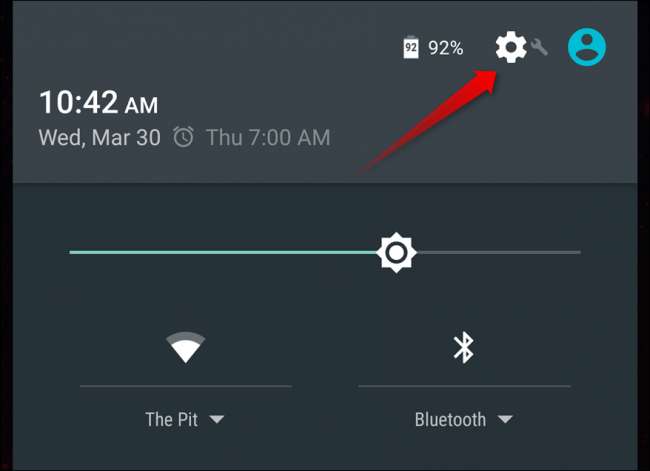
Derulați în jos la categoria „Dispozitiv” și selectați „Aplicații”. Aceasta va deschide intrarea din meniu unde puteți controla toate aplicațiile care sunt instalate pe dispozitiv.

Pe Marshmallow, derulați în jos până găsiți opțiunea „Magazin Google Play”. Pe Lollipop (și mai vechi), glisați la fila „Toate”, apoi găsiți opțiunea „Magazin Google Play”. Atingeți-l pentru a deschide informațiile despre aplicația Magazinului Play.
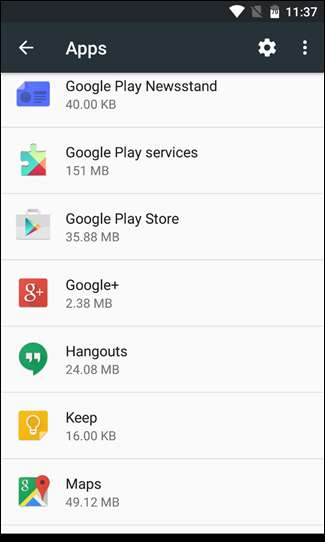

Vor fi câteva opțiuni aici, inclusiv „Forțare oprire”, „Dezactivare” și, eventual, chiar una care citește „Dezinstalare actualizări”. Continuați și atingeți „Forțare oprire”, doar pentru a vă asigura că nu rulează în fundal. Va apărea un avertisment care vă va spune că acest lucru ar putea provoca un comportament greșit al aplicației - doar apăsați „OK”.

Aici lucrurile devin puțin complicate - în funcție de versiunea de Android pe care o folosiți, veți vedea opțiuni total diferite. Vom prezenta atât Marshmallow, cât și Lollipop aici, dar acesta din urmă ar trebui să acopere și cele mai multe versiuni mai vechi (inclusiv KitKat și Jelly Bean).
Pe Marshmallow, atingeți opțiunea „Stocare”, apoi atingeți butonul „Ștergeți memoria cache”. Aceasta va șterge datele stocate în memoria magazinului Play, care ar putea cauza probleme FC (închidere forțată).

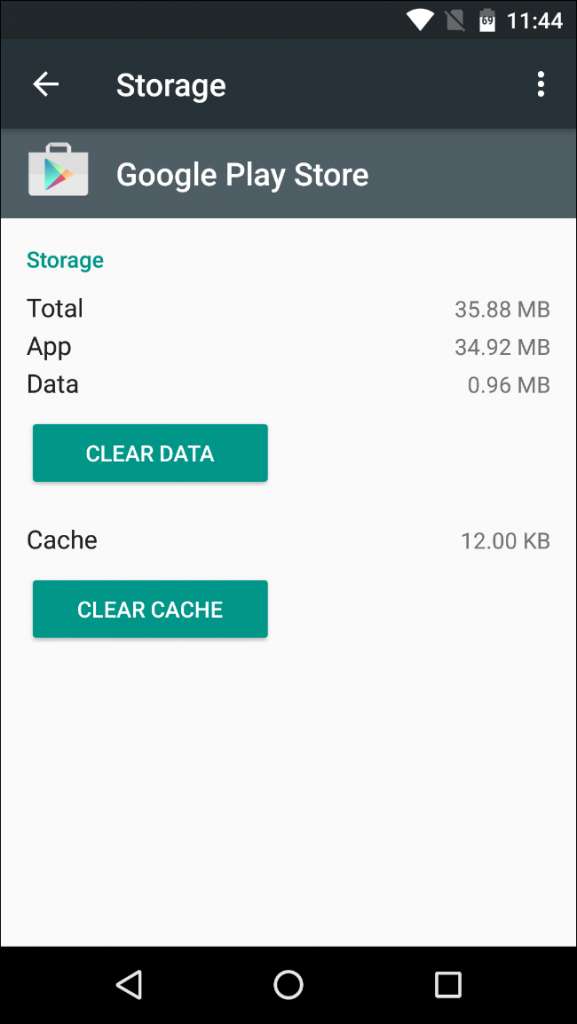
Pe Lollipop, pur și simplu derulați puțin în jos pe ecran și apăsați butonul „Ștergeți memoria cache”.

Încercați să deschideți Magazinul Play. Dacă problema de închidere a forței persistă, să încercăm să ștergem datele.
Urmați aceleași instrucțiuni ca mai sus, dar în loc să atingeți butonul „Ștergeți memoria cache”, apăsați „Ștergeți datele”. Rețineți că acest lucru va șterge toate informațiile de conectare și alte date, deci este ca și cum ați porni Play Store pentru prima dată. Aplicațiile instalate vor continua să funcționeze în mod normal și orice aplicații pe care le-ați achiziționat vor fi în continuare disponibile - acest lucru nu are niciun efect asupra contului dvs. Google, ci doar aplicația însăși.
După ce îi ștergeți datele, încercați să deschideți din nou aplicația. Teoretic, ar trebui să se deschidă corect de data aceasta. Dacă nu, aveți o opțiune finală.
Instalați cea mai nouă versiune a magazinului Google Play
În unele cazuri, s-a stricat ceva care șterge datele aplicației și memoria cache pur și simplu nu se va remedia. În acest caz, instalarea celei mai noi versiuni a Magazinului Play ar trebui să corecteze lucrurile.
Înainte de a putea extrage cel mai nou APK Play Store (Android Package Kit), va trebui să permiteți instalarea „Surse necunoscute”. Pentru a face acest lucru, săriți înapoi în meniul Setări.
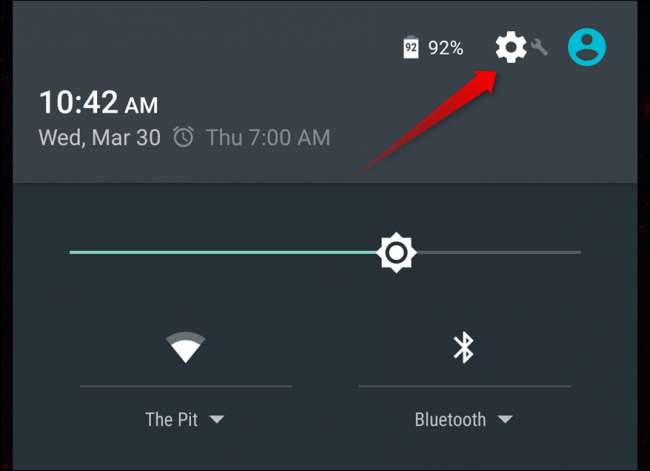
Odată ajuns acolo, derulați în jos până la secțiunea „Personal” și atingeți opțiunea „Securitate”.
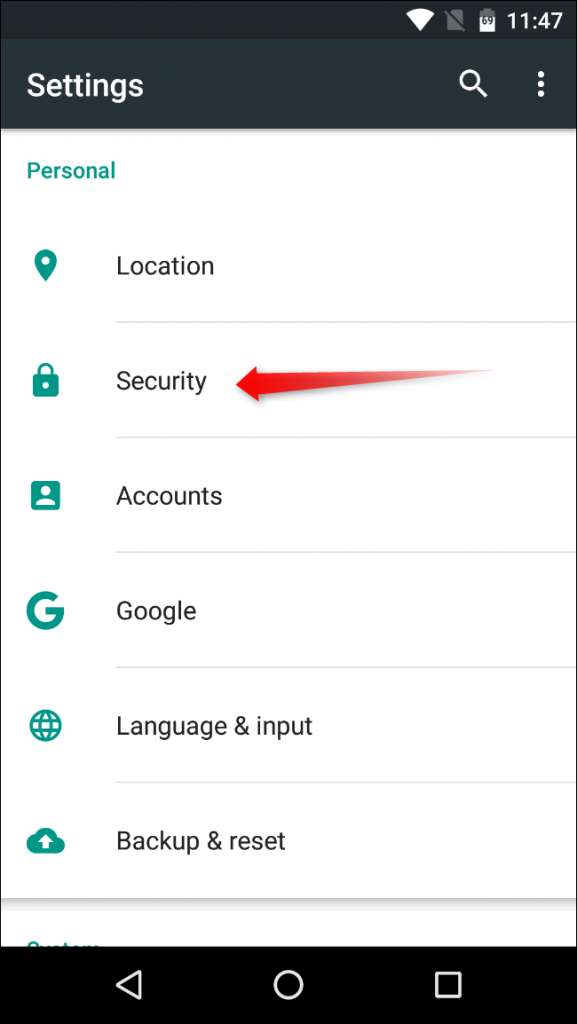
Derulați puțin în jos, până când vedeți opțiunea „Surse necunoscute”. Comutați glisorul pentru a permite instalarea aplicațiilor descărcate de pe web.
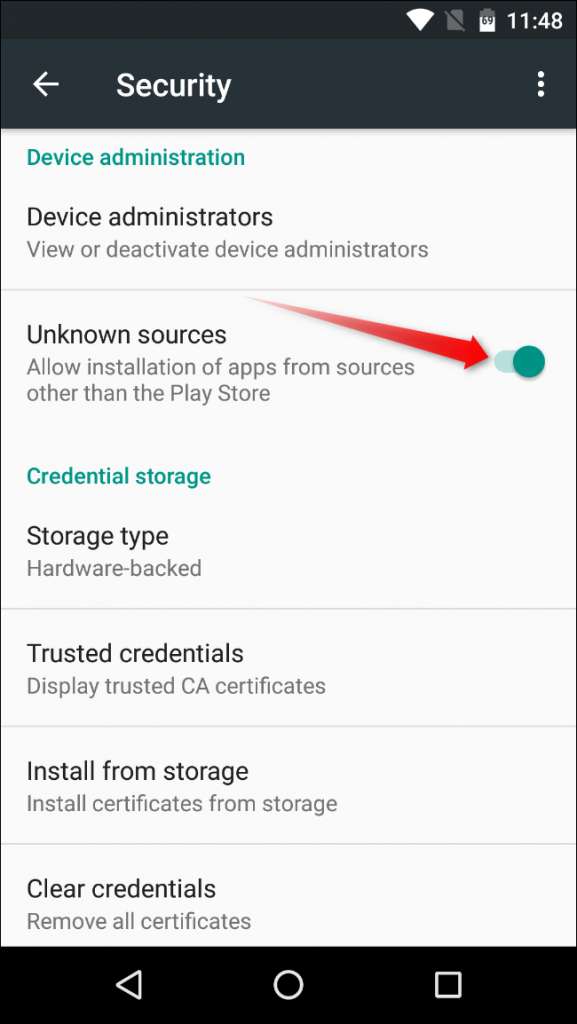
Va fi afișat un avertisment care vă va spune că aceasta poate fi o practică periculoasă care ar putea pune în pericol datele dvs. personale. Deși este exactă, instalarea aplicațiilor terță parte - sau „încărcarea laterală”, așa cum se numește - este o practică sigură atâta timp cât instalați lucruri din surse de încredere. Deci, atingeți „OK” pentru a activa funcția.
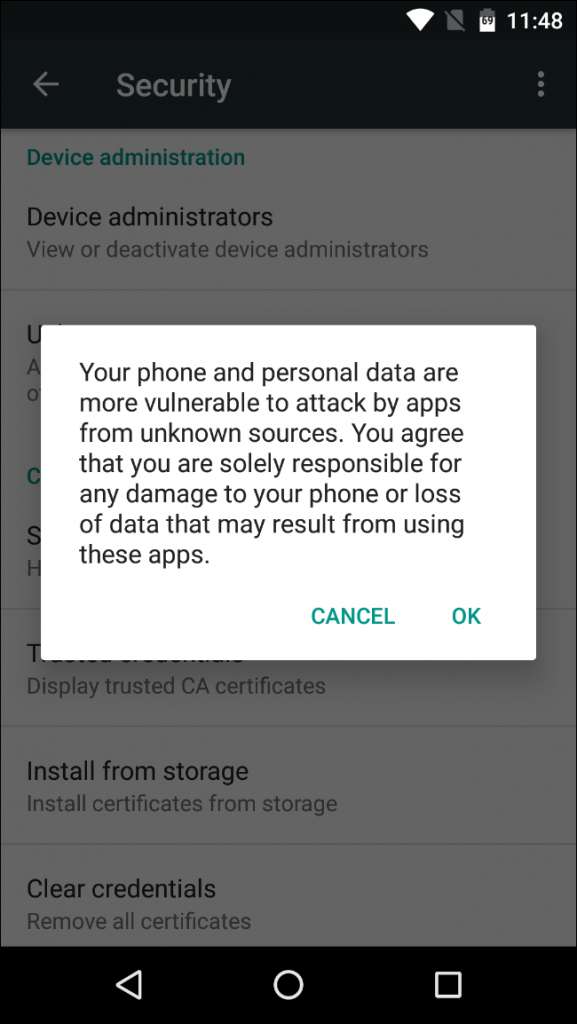
După ce ați făcut acest lucru, reveniți la ecranul de pornire și deschideți browserul web la alegere. În acest caz, folosim Chrome pentru Android.
Atingeți bara de adrese (în partea de sus) și mergeți la www.apkmirror.com . Acesta este un site de mare încredere, care reflectă APK-urile găsite în mod normal pe Google Play - sunt disponibile doar aplicații gratuite (fără conținut plătit) și fiecare aplicație este verificată ca legitimă înainte de a fi permisă pe site.

În partea de sus a paginii, atingeți pictograma lupă, care deschide meniul de căutare. Tastați „Magazin Play” și apăsați Enter pentru a căuta pe site.
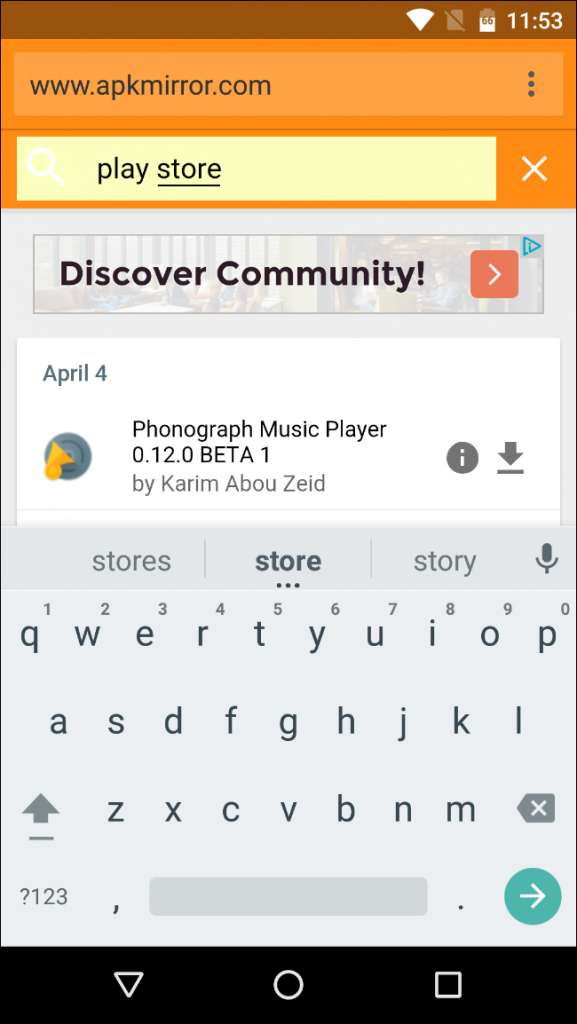
Prima opțiune de pe această pagină va fi cea mai nouă versiune a Magazinului Play disponibilă pentru descărcare. Atingeți săgeata în jos pentru a accesa pagina de descărcare Play Store.

Derulați puțin în jos până când vedeți butonul „Descărcați”. Dacă sunteți îngrijorat de siguranța descărcării, puteți atinge linkul „Seif verificat pentru instalare (citiți mai multe)”, care va deschide o mică casetă de dialog cu informații despre semnătura și legitimitatea criptografică a aplicației. Odată ce curiozitatea dvs. a fost satisfăcută, atingeți butonul „Descărcați” pentru a extrage APK-ul de pe site.


Dacă este prima dată când descărcați ceva pe Marshmallow, este posibil să primiți un popup care vă solicită să permiteți Chrome (sau orice browser pe care îl utilizați) să vă acceseze fișierele media. Apăsați „OK” pentru a trage descărcarea.

O altă fereastră de dialog va apărea în partea de jos a ecranului, solicitându-vă să verificați descărcarea. Atingeți „OK”.
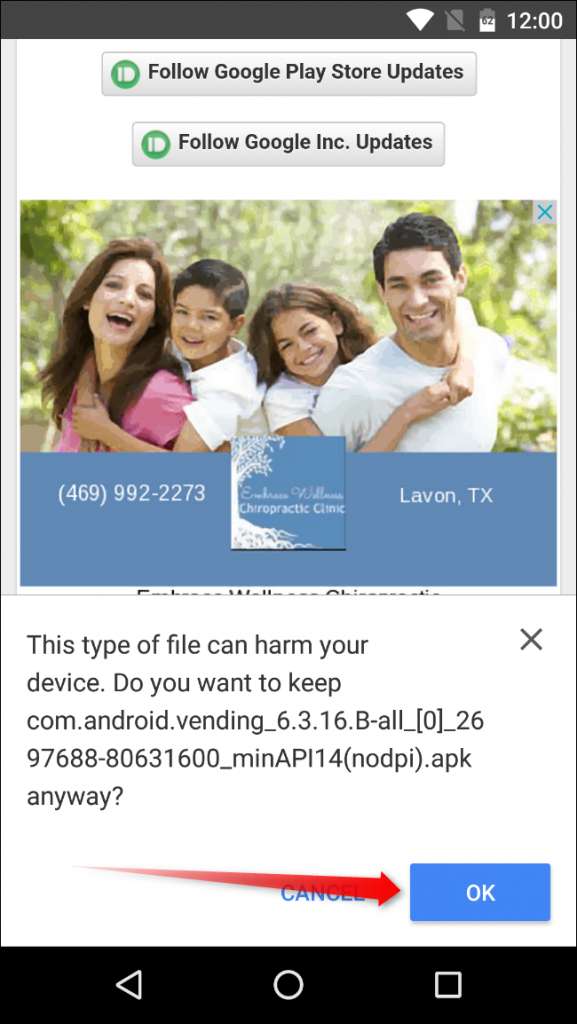
După finalizarea descărcării aplicației (nu ar trebui să dureze mult), o veți găsi în umbra de notificare. Doar atingeți-l pentru a începe procesul de instalare.

Dacă, dintr-un anumit motiv, atingerea notificării nu deschide programul de instalare a aplicației, o puteți găsi în folderul Descărcări, care poate fi accesat prin comanda rapidă din tava aplicației.


Odată ce programul de instalare rulează, apăsați „Instalare” pentru a începe procesul. Poate afișa sau nu un popup care vă solicită să permiteți Google să verifice dispozitivul pentru probleme de securitate - puteți alege să acceptați sau să refuzați, deși, în general, l-am lăsat să continue, deoarece îmi place să ajut Google.

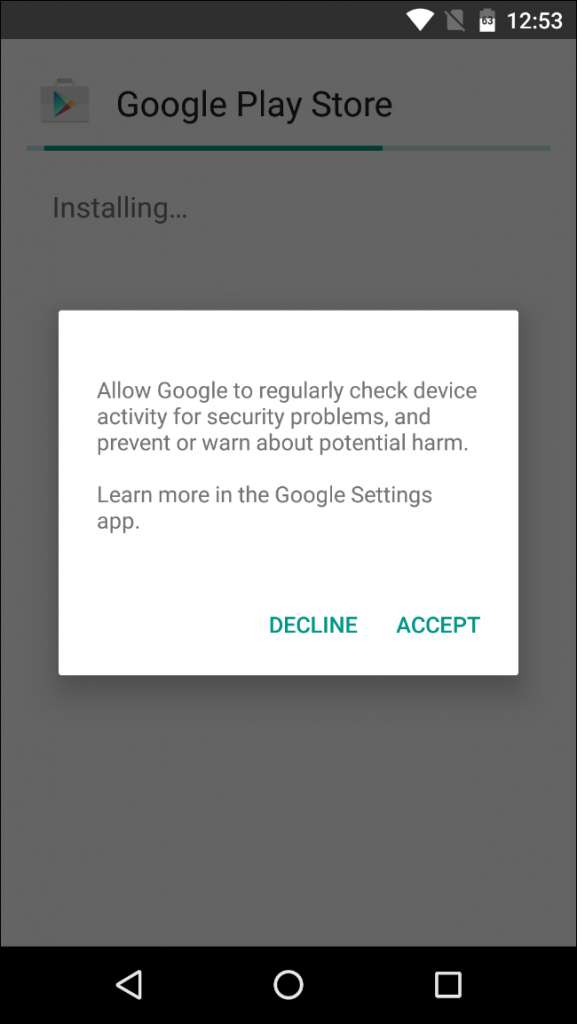
Odată ce instalatorul este terminat - și rețineți că poate dura câteva minute până când procesul de instalare este complet - trebuie doar să atingeți „Deschide” pentru a porni cel mai nou Magazin Play.

Cu ceva noroc, se va deschide fără a se închide forța.
Metoda de ștergere a datelor aplicației / cache de mai sus poate fi utilizată în esență pe orice este instalat pe dispozitivul dvs. Android, care este util dacă alte aplicații au probleme. În mod similar, dacă acest lucru nu rezolvă problema, trebuie doar să dezinstalați aplicația și să o reinstalați din Google Play.







